
- •Министерство образования и науки российской федерации
- •Кумертауский филиал
- •Двоично-шестнадцатеричная таблица
- •Двоично-восьмеричная таблица
- •Лабораторная работа № 1 "Связывание и внедрение объектов"
- •Методические указания.
- •Методические указания.
- •Методические указания.
- •Методические указания.
- •Контрольные вопросы.
- •Литература:
- •Лабораторная работа № 2
- •Вопросы при сдаче лабораторной работы:
- •Лабораторная работа № 3
- •Задание
- •Лабораторная работа № 4
- •Вопросы при сдаче лабораторной работы:
- •Лабораторная работа № 5
- •Вопросы при сдаче лабораторной работы:
- •Лабораторная работа №6
- •2) Исследуйте способы активизации четырех окон Delphi:
- •9)Выполните программу еще раз.
- •Лабораторная работа №7
- •Лабораторная работа №8
- •Лабораторная работа №9-10
- •Лабораторная работа №11-12
- •Изменить заголовок формы с «Form1» на «Биржа ценных бумаг» и увеличить размеры формы.
- •Откажитесь от возможности изменять размеры окна программы, присвоив свойству формы BorderStyle значение bsDialog.
- •Сохраните созданную в данный момент форму в своей папке.
- •Расположите в нижней части формы две пиктографические кнопки типа SpeedButton и кнопку окончания работы программы BitBtn (см. Рис1).Задайте следующие значения свойств вставленных объектов:
- •Вставьте в форму три таблицы текстовых строк StringGrid (см. Рис1).Задайте следующие значения свойств этих объектов:
- •Разместите на форме текстовые поля так, как показано на рис.1.
- •В окне текста программы перед разделом implementation введите описание констант и переменных программы:
- •Запрограммируйте кнопки SpeedButton1 и SpeedButton2 так:
- •Сохраните выполненную на данный момент программу в своей папке.
- •Запустите созданную программу и проследите за её работой.
- •Создайте ехе-файл программы.
- •Продемонстрируйте созданную программу преподавателю. Закончите работу.
Лабораторная работа № 1 "Связывание и внедрение объектов"
Цель работы: Научиться создавать связанные и внедренные объекты в документе Word.
Форма отчета: Отчет в бумажной форме, содержащий: размеры созданных документов, результаты изменения исходного рисунка, выводы по полученным результатам.
Задание 1.
Создать документ Word с именем «Рисунок1». Вставить в документ внедренный объект – точечный рисунок BMP.
Методические указания.
-
Запустите текстовый редактор: Пуск|Программы|Microsoft Word.
-
Настройте параметры редактирования рисунка в документе Word: Сервис|Параметры|Правка|редактор рисунков: Microsoft Photo Editor 3.0 Photo.
-
Создайте новый документ Word с именем «Рисунок1»: Файл|Создать.
-
Вставьте в документ рисунок BMP:
-
Вставка|Рисунок|Из файла;
-
в диалоговом окне Добавить рисунок выберите: в списке Тип файла: Точечный рисунок Windows (BMP); в поле папка – нужную папку; в списке файлов – соответствующий рисунок.
Вы создали внедренный объект. В данном случае, точечный рисунок BMP.
-
Сохраните документ.
Задание 2.
Создать документ «Рисунок2», содержащий одновременно связанный и встроенный объект – исходный рисунок, и документ «Рисунок3», содержащий связанный рисунок. Сравните размеры трех созданных документов. Результаты запишите в отчет.
Методические указания.
-
Создайте второй документ «Рисунок2». Повторите действия п.3, в диалоговом окне Добавить рисунок установите флажок Связать с файлом. Сохраните документ. Вы создали объект, являющийся одновременно связанным и внедренным.
-
Создайте третий документ «Рисунок3». Повторите действия п.3, установите флажок Связать с файлом и снимите ставший доступным флажок Хранить в документе. Сохраните документ. В данном случае был создан связанный объект.
-
Сравните размеры документов «Рисунок1», «Рисунок2» и «Рисунок3». Запишите их в отчет.
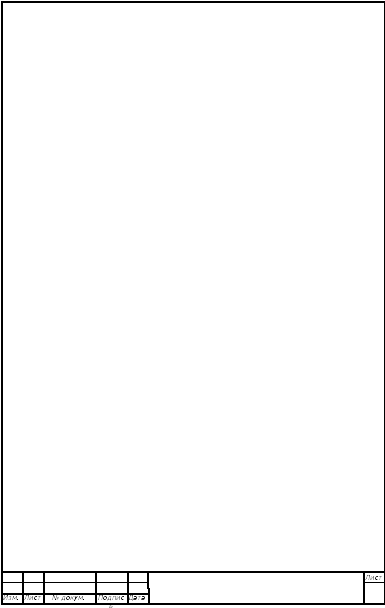 Задание
3.
Задание
3.
Внести изменения в исходный рисунок.
Методические указания.
-
Сверните окно MS Word.
-
Откройте Paint и измените исходный рисунок.
-
Закройте Paint.
Задание 3.
Обновить связи в созданных документах. Сравнить вид документов. Удалить файл, содержащий рисунок, в Корзину. Просмотреть созданные документы. Выводы по результаты изменения и удаления исходного рисунка записать в отчет. Восстановить удаленный файл.
Методические указания.
-
Разверните окно MS Word.
-
Просмотрите три созданных документа. Для обновления связи, в каждом из документов, воспользуйтесь командой: Правка|Связи|Обновить. Отметьте отличия между документами, содержащими внедренный и связанный объект.
-
Сверните окно MS Word.
-
Удалите файл, содержащий рисунок, в Корзину.
-
Просмотрите созданные документы Word. Отметьте результаты удаления файла рисунка.
-
Восстановите удаленный файл.
-
Сохраните созданные документы.
-
Завершите работу с MS Word.
Контрольные вопросы.
-
Как вставить рисунок из файла в документ Word?
-
Как изменить тип вставляемого объекта: внедренный, связанный, связанный и внедренный?
-
Каковы преимущества и недостатки внедренных, связанных объектов?
-
Как обновить связи, имеющиеся в документе?
